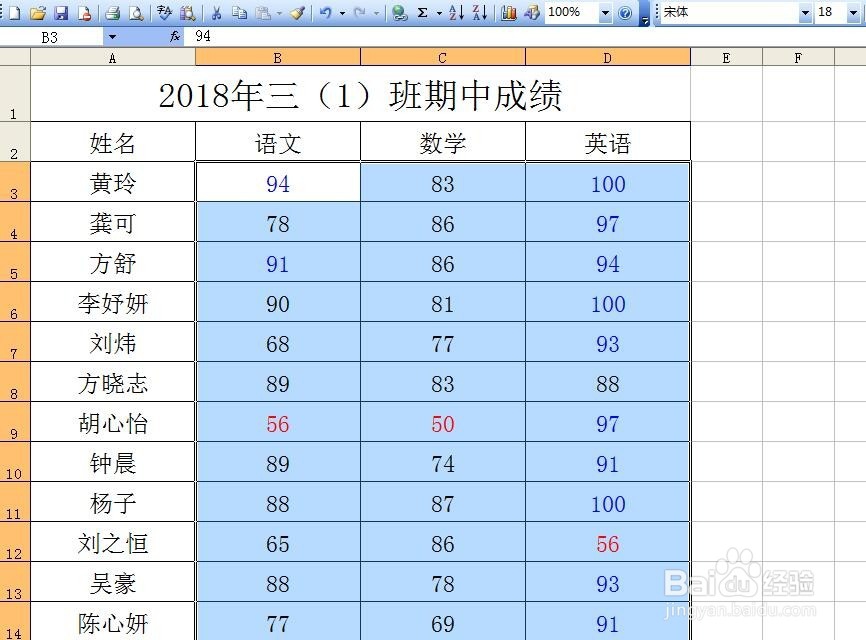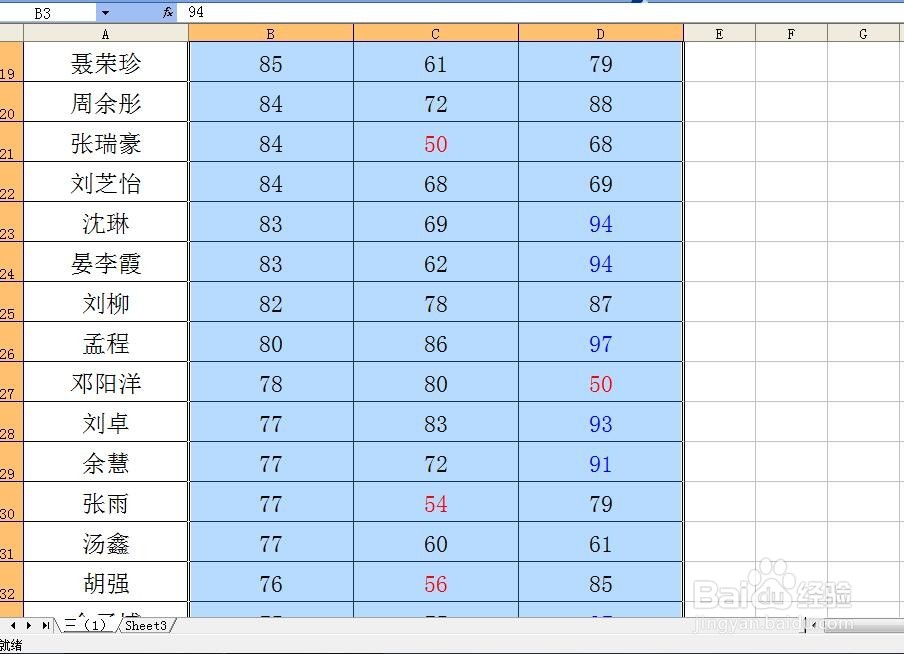1、打开需要编辑的Excel表格,全选需要编辑的数据。如下表,将考试分数大于90分的用蓝色显示,考试分数低于60分的用红色显示。
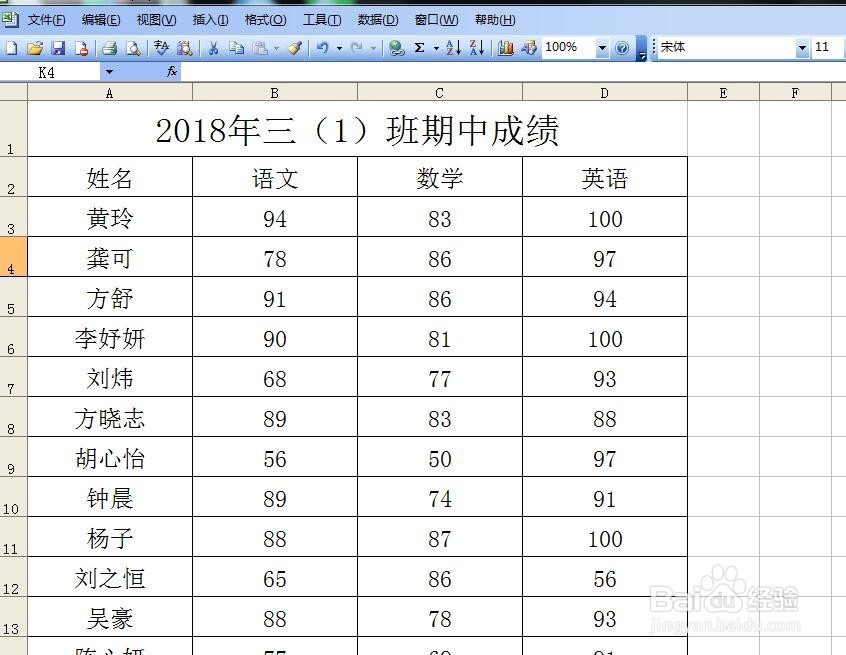
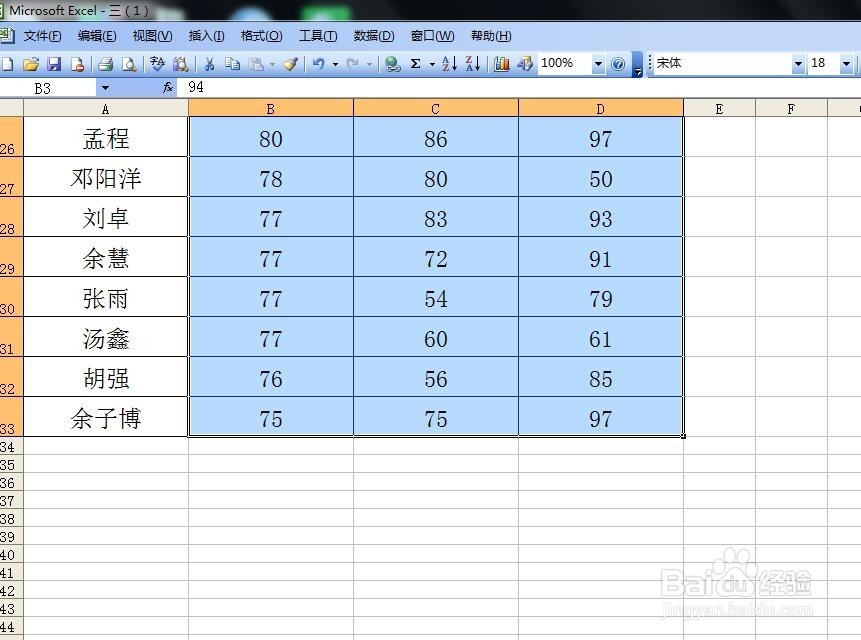
2、选择工具栏里格式中的“条件格式”,显示出一个对话框,首先编辑大于90分的部分。单元格数值后选择“大于”,后填入90。点击下一行的格式,在格式颜色中选择蓝色,确定。
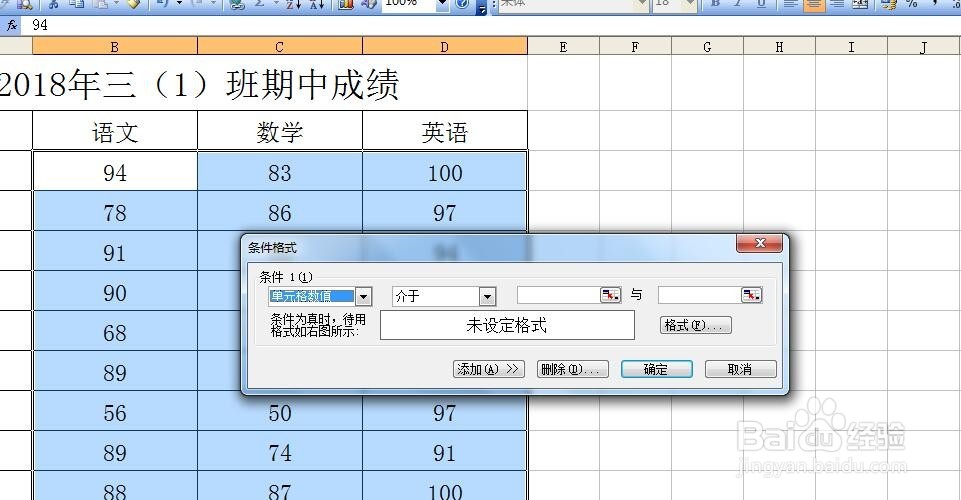
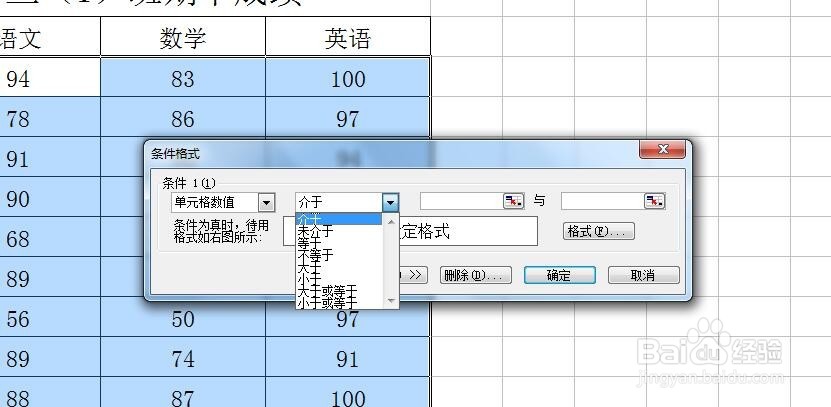
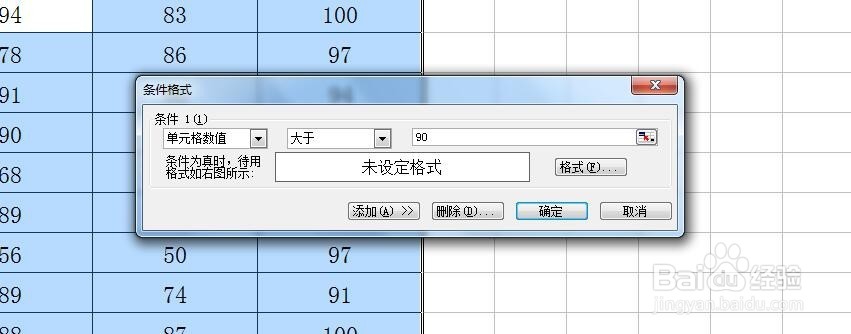

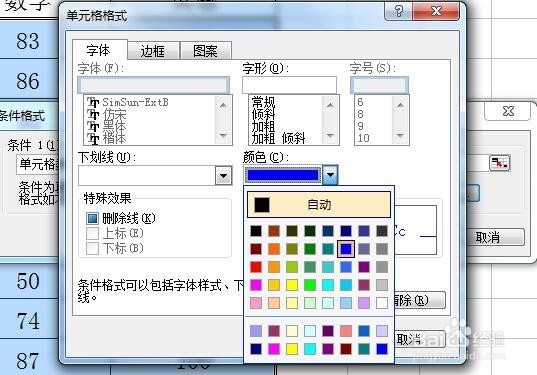
3、在条件格式对话框最后一行选择添加,出现第二个条件,单元格数值后选择“小于”,后填入60。点击下一行的格式,在格式颜色中选择红色,确定。
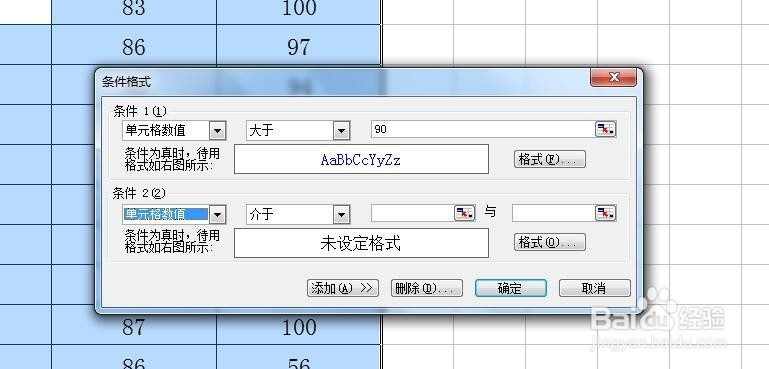
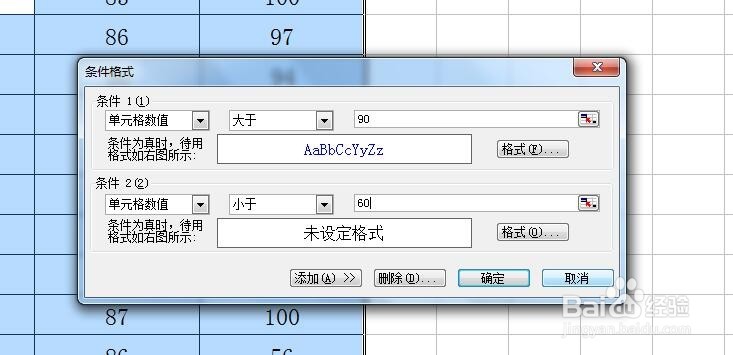
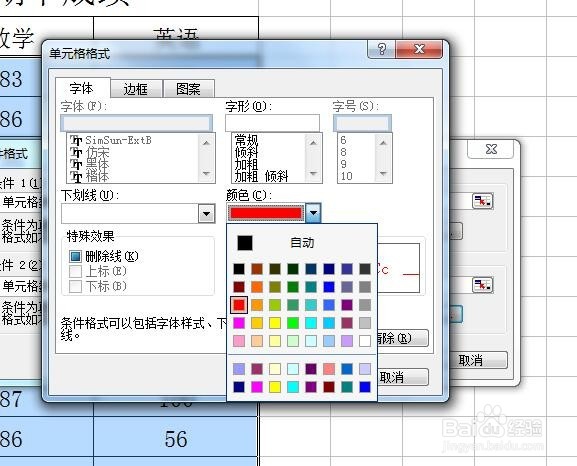
4、完成两个条件后确定,数据按照条件要求显示。如需设置更多条件,选择条件格式对话框的添加即可。